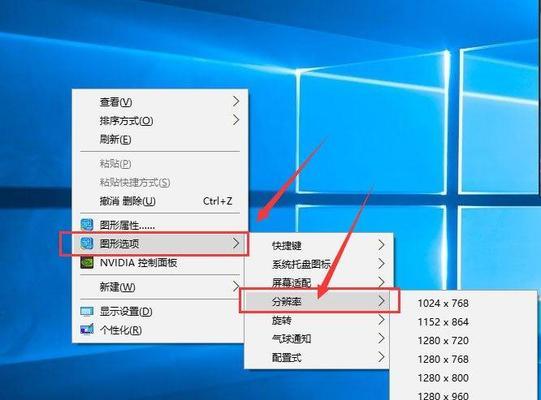现代人的生活离不开电脑、手机和平板等电子设备,而这些设备的分辨率对于视觉体验至关重要。正确的分辨率可以让你看到更多的细节,并且会让图像看起来更加真实、清晰。但是,如果设置不当,它也会导致模糊、失真等画面质量问题。本文将为你提供一些有用的技巧,帮助你调整分辨率以获得更清晰的画面效果。
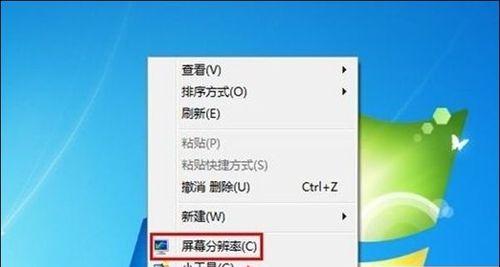
1.了解分辨率的概念及其影响:分辨率是指显示器屏幕上每英寸的像素数。它越高,图像就越清晰。如果你的屏幕分辨率设置过低,那么图像可能会模糊、失真、变形等问题。
2.查看当前分辨率设置:要查看当前的分辨率设置,你可以右键点击桌面上的空白处,选择“显示设置”,并找到“分辨率”选项。在这里你可以看到屏幕的当前设置。
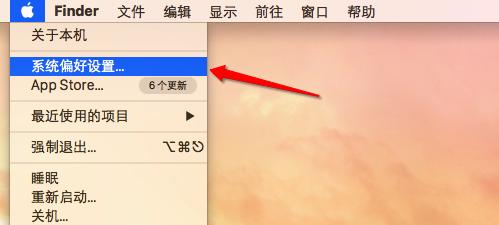
3.不要随意改变分辨率:在更改分辨率之前,请确保你知道自己在做什么。尝试随意更改分辨率设置可能会导致显示器显示不正常。这些问题可能包括模糊、失真、变形等。
4.根据屏幕尺寸和分辨率进行选择:选择适当的分辨率非常重要。如果你有一个较小的屏幕,那么使用高分辨率可能会使文字和图像变得太小,从而难以阅读。相反,如果你有一个大屏幕并且使用低分辨率,图像可能会变得模糊或失真。
5.调整分辨率时要注意显示器的刷新率:刷新率指的是显示器在一秒内刷新多少次图像。高刷新率可以减少眼部疲劳,并提供更平滑的图像。当你调整分辨率时,请确保也考虑到刷新率。

6.选择最佳分辨率:如果你对调整分辨率感到困惑,可以选择“最佳分辨率”选项。这会自动为你选择最适合你的显示器和计算机硬件的分辨率。
7.使用显示器的原生分辨率:每个显示器都有自己的原生分辨率,这是它设计用来最有效地显示图像的分辨率。如果你可以,尽可能使用显示器的原生分辨率,以获得最佳的显示效果。
8.调整电脑显示器的文字大小:在更改分辨率之后,如果你发现文字变得太小,可以通过在Windows系统中调整缩放级别来增大文字大小。通过调整缩放级别,你可以放大图标、菜单和其他元素。
9.使用NVIDIA控制面板进行调整:如果你拥有NVIDIA显卡,那么你可以使用NVIDIA控制面板来调整分辨率和其它显示设置。在控制面板中,你可以对颜色、亮度、对比度和其他设置进行微调。
10.使用AMD控制面板进行调整:如果你拥有AMD显卡,则可以使用AMD控制面板来进行分辨率和颜色设置。你还可以对抗锯齿、画面平衡和其他显示设置进行调整。
11.根据所播放的内容设置分辨率:不同类型的内容需要不同的分辨率。观看高清电影需要更高的分辨率。当你打开某个应用程序时,请考虑它所需要的最佳分辨率。
12.调整游戏设置以获得最佳效果:如果你玩游戏,那么你可能需要使用不同的分辨率和其它显示设置。不同的游戏需要不同的分辨率和画面设置,请确保在游戏中更改分辨率设置。
13.在MacOSX中调整分辨率:在MacOSX中,你可以通过选择“系统偏好设置”中的“显示器”来更改分辨率设置。你可以手动更改分辨率或选择最佳分辨率。
14.在Linux中调整分辨率:在Linux中,你可以使用图形用户界面来更改分辨率设置。打开“系统设置”并选择“显示器”。在这里,你可以更改分辨率和其它显示设置。
15.分辨率是决定显示效果质量的关键因素之一。正确的分辨率可以提供更清晰、更真实的图像。要选择正确的分辨率,请考虑你的显示器、计算机硬件和所显示的内容。如果你需要调整分辨率,请谨慎地操作,并使用一些有用的技巧来帮助你达到最佳效果。